Ein Netzwerk muss den Gateway und mindestens einen Logger enthalten, der sich in Funkreichweite des Gateways befindet.
|
|
geokon empfiehlt, dass sich bei der Konfiguration des Netzwerks die Geräte in unmittelbarer Nähe zueinander befinden, bevor sie an ihren jeweiligen Positionen vor Ort eingesetzt werden. Das Überspringen oder Auslassen von Schritten oder deren Ausführung in falscher Reihenfolge kann die Einrichtung Ihres Netzwerks erschweren. Eine Installationsanleitung auf der geokon-Website unter https://www.geokon.com/tutorial-videos kann dabei hilfreich sein. |
Führen Sie zur Einrichtung des Netzwerks die folgenden Schritte durch:
1.Das Netzwerk konfigurieren
■Den Gateway und die Loggers vorbereiten
■Den Gateway konfigurieren
■Das Netzwerk aktivieren
2.Das Netzwerk bereitstellen
■Die Geräte anbringen
■Die Loggers mit den Sensoren verbinden
■Verbinden Sie das Cellular Gateway mit der Cloud (wenn Sie diese nutzen)
Das Netzwerk konfigurieren
3.1Den Gateway und die Loggers vorbereiten
3.1.1Die Antennen an allen Geräten montieren
Entfernen Sie die Gummikappen von den Antennenhalterungen. Setzen Sie die Antennen auf die Halterungen und drehen Sie sie dann im Uhrzeigersinn, bis sie fest sitzen.
3.1.2Die Abdeckungen von allen Geräten entfernen
Entfernen Sie die Abdeckung, indem Sie die vier unverlierbaren Schrauben an der Vorderseite des Gehäuses herausdrehen. Stellen Sie sicher, dass kein Schmutz, Wasser oder andere Verunreinigungen in das Gehäuse gelangen können.
Wiederholen Sie diesen Schritt bei jedem Gerät.
3.1.3Den Kanal bei allen Geräten konfigurieren
geokon konfiguriert alle Geräte für die Verwendung von Kanal 1. Wenn in dem Bereich keine anderen Netzwerke betrieben werden, ist keine spezielle Netzwerkkonfiguration erforderlich und Sie können zu Abschnitt 3.2 weitergehen.
Wenn sich mehrere Netzwerke (bis maximal 12) in Funkreichweite zueinander befinden, müssen sie so konfiguriert werden, dass jedes Netzwerk einen anderen Kanal verwendet. Die Geräte jedes Netzwerks müssen auf den entsprechenden Kanal eingestellt werden.
Den Kanal bei Logger und Gateway einstellen:
Bringen Sie die DIP-Schalter für die Kanalauswahl (siehe Abbildung unten) in eine der zwölf möglichen Stellungen, die in Tabelle 4 unten aufgeführt sind. Die Einstellung wird beim Einschalten oder nach dem Zurücksetzen des Geräts übernommen.
13:

Abbildung 13: Kanalwahlschalter
|
1 |
2 |
3 |
4 |
|
|
1 |
AUS (unten) |
AUS |
AUS |
AUS |
|
2 |
EIN (oben) |
AUS |
AUS |
AUS |
|
3 |
AUS |
EIN |
AUS |
AUS |
|
4 |
EIN |
EIN |
AUS |
AUS |
|
5 |
AUS |
AUS |
EIN |
AUS |
|
6 |
EIN |
AUS |
EIN |
AUS |
|
7 |
AUS |
EIN |
EIN |
AUS |
|
8 |
EIN |
EIN |
EIN |
AUS |
|
9 |
AUS |
AUS |
AUS |
EIN |
|
10 |
EIN |
AUS |
AUS |
EIN |
|
11 |
AUS |
EIN |
AUS |
EIN |
|
12 |
EIN |
EIN |
AUS |
EIN |
Achten Sie in einem neuen Netzwerk darauf, dass Sie zuerst den Gateway mit Strom versorgen, bevor Sie die Loggers mit Strom versorgen.
Sobald das Gerät mit Strom versorgt wird, blinkt eine grüne LED rechts am Gehäuse nach kurzer Zeit zweimal auf und zeigt damit an, dass es Strom hat. Die LEDs blinken erst wieder, wenn mindestens ein Logger zum Netzwerk hinzugekommen ist.
Hinweis: Der Bereitstellungsmodus startet, sobald die Geräte eingeschaltet oder zurückgesetzt werden. Informationen zum Bereitstellungsmodus finden Sie in Abschnitt 3.7.
Hinweis: Wenn Sie Batterien in einem bestehenden Netzwerk austauschen, stellen Sie sicher, dass sich das Netzwerk im Bereitstellungsmodus befindet, bevor Sie die Batterien entfernen. Weitere Informationen zum Batteriewechsel finden Sie in Abschnitt 4.3.
3.2.2Den Gateway mit Strom versorgen
■Cellular Gateway 890X-XX-LTM-USB, 890X-XX-03G-USB
Bringen Sie den Batterieschalter in die Position EXT BATTERY oder INT BATTERY, wie in der folgenden Tabelle angegeben. Schließen Sie die externe Gleichstromversorgung an und fahren Sie dann mit Abschnitt 3.2.3 fort.
Informationen zu Solarmodulen finden Sie in Anhang F.
|
|
Geografische Zone |
|
|
Stromversorgung |
Subpolar |
Gemäßigt |
|
Netz oder Solar mit externer Batterie |
EXT BATTERY |
INT BATTERY |
|
Solar ohne externe Batterie |
N.Z. |
|
Tabelle 5: Cellular Gateway Batteriewahlschalteroptionen
14:

Abbildung 14: Cellular Gateway Batteriewahlschalter
15:

Abbildung 15: Lokales Gateway Batteriewahlschalter
■Lokales Gateway 890X-XX-SUP-232, 890X-XX-SUP-USB
Bringen Sie den Batteriewahlschalter je nach verwendetem Batterietyp entweder in die Position ALKALINE oder LITHIUM.
Richten Sie die positive (+) Seite der Batterien mit dem +-Symbol im Batteriehalter aus. Schieben Sie die Batterien gerade nach unten in die Halterung.

3.2.3Verschliessen den Gateway
1.Legen Sie die Trocknungsmittelpackungen in das Gehäuse.
2.Vergewissern Sie sich, dass die Dichtung der Abdeckung und der Gegensteg am Gehäuse sauber sind und dass die Dichtung richtig in der Nut der Abdeckung sitzt. Setzen Sie die Abdeckung wieder auf das Gerät.
3.Ziehen Sie nun die Schrauben der Abdeckung fest. Wenn Sie einen elektrischen Schraubendreher verwenden, ziehen Sie die Schrauben nicht vollständig an, sondern ziehen Sie sie am Ende von Hand an. Gehen Sie dabei nach einem diagonalen Schema vor.
Wichtig! Achten Sie darauf, dass der Deckel dicht und gleichmäßig abschließt.
3.2.4Die Netzwerkzeit einstellen
Cellular Gateways stellen die Netzwerkzeit automatisch ein, wenn sie sich mit dem Mobilfunknetz verbinden. Bei Lokales Gateways wird die Zeit mit der Datenerfassungs-software „Agent“ von geokon manuell eingestellt.
Verbinden Sie den Lokales Gateway über das mitgelieferte USB-Kabel von geokon mit dem Computer. Bei RS-232-Modellen schließen Sie das USB-Kabel mit dem von geokon mitgelieferten RS-232-Adapter an.
Hinweis: Nähere Einzelheiten zum Einrichten eines Netzwerks in Agent finden Sie im Anleitungsvideo zur Agent-Software oder in der Agent-Bedienungsanleitung. Das Netzwerk beginnt erst mit der Datenerfassung, wenn die Netzwerkzeit eingestellt ist.
3.2.5Die Netzwerkzeit bestätigen
Drücken Sie die Statustaste, um zu überprüfen, ob die Netzwerkzeit eingestellt ist. Die rote und die grüne LED sollten blinken. Wenn nur die rote LED blinkt:
■Bei Cellular Gateway warten Sie einige Minuten und versuchen Sie es erneut.
■Für Lokales Gateways stellen Sie die Netzwerkzeit mit Agent ein.
3.2.6Die Seriennummer des Gateways notieren
Die Seriennummer des Gateways wird bei Verwendung der Agent-Software und bei der Inbetriebnahme des Mobilfunk-Gateways benötigt.
3.3.1Die Loggers mit Strom versorgen
Die Loggers werden ähnlich wie beim Aktivieren des Gateways mit Strom versorgt. Gehen Sie folgendermaßen vor:
1.Bringen Sie den Batteriewahlschalter je nach verwendetem Batterietyp entweder in die Position ALKALINE oder LITHIUM.
2.Richten Sie die positive (+) Seite der Batterien mit dem +-Symbol im Batteriehalter aus. Schieben Sie die Batterien nach unten in die Halterung.
Eine LED blinkt zweimal und zeigt damit an, dass das Gerät Strom hat.
3.3.2Die Netzwerkverbindung der Loggers überprüfen
Wenn sich der Gateway im Bereitstellungsmodus befindet, stellen die Loggers etwa 30 Sekunden nach dem Einschalten eine Verbindung mit dem Netzwerk her. Dies wird dadurch angezeigt, dass die LED(s) der Loggers gleichzeitig mit der des Gateways blinken.
Prüfen Sie, ob die LED-Anzeigen an den Loggers und am Gateway nur grün blinken. Der Vorgang kann je nach Netzwerkkonfiguration einige Minuten dauern.
Die beiliegende Montagehalterung ist für die Verwendung mit U-Bügeln, Schlauchschellen, Schrauben usw. vorgesehen. Montieren Sie alle Geräte vertikal, mit der Antenne nach oben.
geokon empfiehlt eine Montagehöhe von mindestens zwei Metern. Bei einer Anbringung in unter zwei Metern Höhe kann die Leistung beeinträchtigt werden; in der Regel ist eine höhere Anbringung besser.
3.4.1Erwägungen zum Montageort
Wählen Sie den Standort sorgfältig aus. Bestimmte Montagekonfigurationen können die Übertragung des Funksignals behindern oder sogar vollständig blockieren oder das Signal durch elektrische Störimpulse beeinträchtigen.
Häufige Fehler bei der Montage sind zum Beispiel:
17:
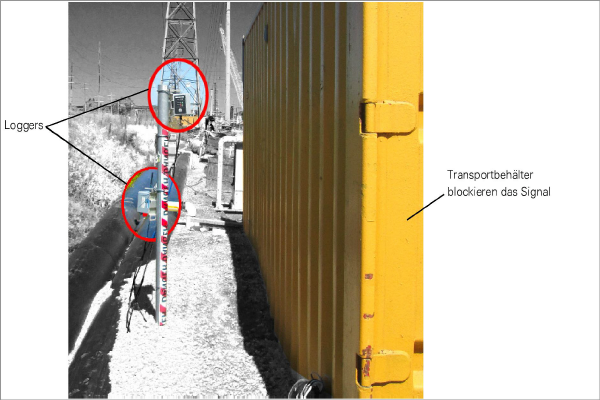
Abbildung 17: Montage nahe bei einem großen Objekt
18:

Abbildung 18: Montage nahe bei Gebäuden oder Zäunen/Mauern und/oder in horizontaler Ausrichtung
19:

Abbildung 19: Montage auf einer Metallplatte und/oder in einem Gehäuse
Große Strukturen wie Mauern, Gebäude, Hügel usw. können Funksignale blockieren und/oder reflektieren. Empfehlungen dazu:
■Montieren Sie Antennen oberhalb von metallischen Strukturen.
■Denken Sie daran, dass die Loggers auch untereinander kommunizieren, nicht nur mit dem Gateway.
■Ein hoher RSSI-Wert (Anzeige der empfangenen Signalstärke) ist keine Garantie für eine störungsfreie Kommunikation.
■Montieren Sie die Geräte so, dass die Antennen nach oben gerichtet sind.
3.4.2Den Gateway und die Loggers erden
Installieren Sie eine Erdungsstange und ein Erdungskabel oder eine andere geeignete Erdung an einer Stelle nahe jedem Gerät. Cellular Gateways und Mehrkanal-Loggers sind mit einer Kupfer-Erdungsklemme ausgestattet, an die Sie das Erdungskabel anschließen können. Erden Sie Lokales Gateways und Loggers, indem Sie das Erdungskabel mit dem Montagewinkel verbinden.
3.5Die Sensoren mit den Loggers verbinden
3.5.1Kabelverschraubungsverbindungen herstellen
So schließen Sie ein Gerät mittels einer Kabelverschraubungsverbindung an:
1.Lösen Sie die Mutter an der Kabelverschraubung und entfernen Sie den weißen Kunststoffstift.
2.Schieben Sie das Messwandlerkabel durch die Mutter der Kabelverschraubung und das Anschlussstück.
3.Führen Sie die Leiter in den Klemmenblock ein, siehe Abbildung 20 und Tabelle 6. Drücken Sie die orangefarbene Lasche nach unten, führen Sie das blanke Ende des Drahtes in die Klemmenleiste ein und lassen Sie die Lasche dann los.
4.Ziehen Sie vorsichtig an jedem Leiter, um sicherzustellen, dass er fest sitzt.
5.Ziehen Sie die Mutter der Kabelverschraubung an, bis sie den Außenmantel des Kabels fest umschließt. Die Mutter der Kabelverschraubung muss richtig angezogen sein, um das Eindringen von Wasser zu verhindern. Ziehen Sie nicht zu fest an, da die Kunststoffgewinde sonst beschädigt werden könnten.
6.Ziehen Sie vorsichtig am Messgerätekabel, um sicherzustellen, dass die Kabelverschraubung es richtig festhält.
7.Wiederholen Sie diese Schritte für jedes anzuschließende Messkabel.
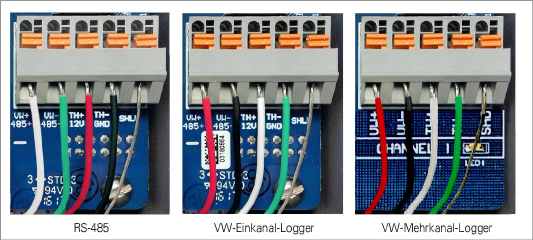
Abbildung 20: Klemmenanschlüsse
Um einen Kurzschluss zu vermeiden, dürfen sich blanke Leitungen während und nach der Verdrahtung nicht berühren.
|
RS-485 (Adressierbarer Logger) |
|
VW-Einkanal-/Mehrkanal-Logger |
||||
|
Position |
Farbe |
Beschreibung |
|
Position |
Farbe |
Beschreibung |
|
485+ |
WEISS |
RS-485 Data + |
|
VW+ |
ROT |
Vibrierender Draht + |
|
485− |
GRÜN |
RS-485 Data − |
|
VW− |
SCHWARZ |
Vibrierender Draht − |
|
12 V |
ROT |
12-Volt-Schiene |
|
TH+ |
WEISS |
Thermistor + |
|
ERDUNG |
SCHWARZ |
Schutzleiter |
|
TH− |
GRÜN |
Thermistor − |
|
SHD |
BLANK |
Analoge Erdung (Abschirmung) |
|
SHD |
BLANK |
Analoge Erdung (Abschirmung) |
3.5.2Einrichten von 10-poligen Kabelanschlüssen
So schließen Sie ein Gerät über einen 10-poligen Anschluss an:
1.Abdeckung des 10-poligen Anschlusses entfernen.
2.Richten Sie die Nuten des Sensorsteckers (Stecker) mit dem Stecker des Logger (Buchse) aus.
3.Schieben Sie den Stecker in die richtige Position und drehen Sie dann den Außenring des Steckers, bis dieser einrastet.
3.5.3Hinweise zu mehrkanaligen und adressierbaren Loggers
■Um die Verdrahtung zu erleichtern, sollten die Sensorkabel von links nach rechts in die Kabelverschraubungen der Mehrkanal-Loggers eingeführt werden.
■Sensoren sollten nacheinander mit den Kanälen eines Loggers verdrahtet werden, beginnend mit Kanal 1.
■Verdrahten Sie keine Sensoren in mit „485 IN“ und „485 OUT“ gekennzeichneten Klemmenblöcken an einem Mehrkanal-Logger.
■Mehrkanal-Loggers und adressierbare Loggers versuchen nur zweimal, einen leeren Kanal zu lesen. Der Logger liest alle Kanäle zu jeder vollen Stunde aus; er setzt die Abtastung fort, wenn er einen Sensor erkennt.
3.5.4Die Loggers verschliessen
Verschließen Sie die Loggers gemäß der Anleitung in Abschnitt 3.2.3.
Wichtig! Achten Sie darauf, dass der Deckel dicht und gleichmäßig abschließt.
WARNUNG: Die Deckel einkanaliger Gehäuse sind rechteckig, aber nicht symmetrisch. Sie müssen korrekt ausgerichtet sein; der Versuch, einen falsch ausgerichteten Deckel zu verschließen, könnte die Gewinde beschädigen und/oder Feuchtigkeit könnte in das Gehäuse eindringen.
3.5.5Logger und Sensor Seriennummern notieren
Notieren Sie die Seriennummern der Loggers und der an den Loggers angeschlossenen Sensoren.
Bei Mehrkanal-Loggers notieren Sie auch den Kanal, an den jeder Sensor angeschlossen wurde.
Die Seriennummern werden bei Verwendung der Agent-Software und bei der Inbetriebnahme des Cellular Gateways benötigt.
3.6Inbetriebnahme des Cellular Gateways
Bei der Inbetriebnahme kann das Cellular Gateway alle Loggers des Netzwerks erfassen. Um die Einrichtung zu erleichtern, stellen Sie sicher, dass vor der Inbetriebnahme des Gateways alle Loggers in das Netzwerk eingebunden wurden.
Hinweis: Das Cellular Gateway kann keine Loggers berücksichtigen, die erst nach abgeschlossener Inbetriebnahme in das Netzwerk eingebunden wurden. Führen Sie den Inbetriebnahmeprozess erneut durch, wenn Sie neue Loggers einbinden.
Um den Cellular Gateway in Betrieb zu nehmen, gehen Sie wie folgt vor:
1.Rufen Sie https://api.geokon.com in einem Webbrowser auf.
21:
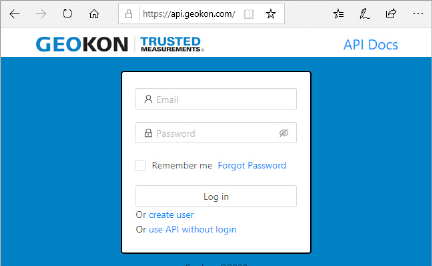
Abbildung 21: Cloud-Zugriff
2.Klicken Sie auf „Benutzer anlegen“.
Hinweis: Um über eine API auf Ihre Daten zuzugreifen, klicken Sie auf "API ohne Anmeldung verwenden".
3.Geben Sie Ihre Anmeldedaten ein und lesen Sie die Dienstleistungsbedingungen.
22:
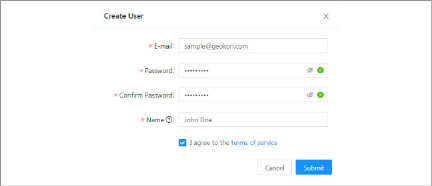
Abbildung 22: Einen Benutzer anlegen
4.Klicken Sie auf „Absenden“.
5.Melden Sie sich mit Ihrer E-Mail-Adresse und Ihrem Passwort an.
6.Klicken Sie auf „Konto hinzufügen“.
23:
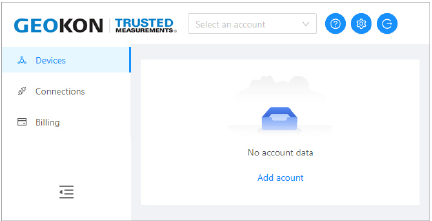
Abbildung 23: Konto hinzufügen
7.Klicken Sie auf „Neues Konto erstellen“.
24:
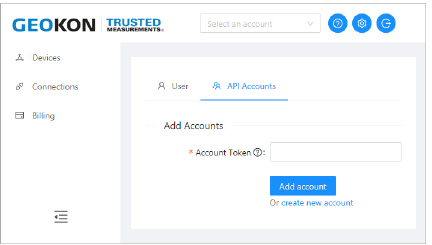
Abbildung 24: API-Konten
8.Geben Sie Ihre Anmeldedaten und Ihre Kreditkartendaten ein und klicken Sie auf „Absenden“. Eine Kopie des Tokens für das Konto wird als Quittung per E-Mail an die mit dem Konto verknüpfte Adresse gesendet.
25:
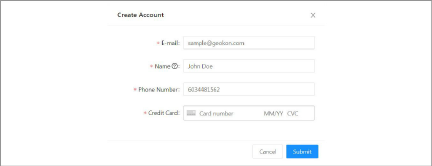
Abbildung 25: Anmeldedaten eingeben
9.Klicken Sie auf „Geräte“ und geben Sie dann die Seriennummer des Cellular Gateways ein.
26:
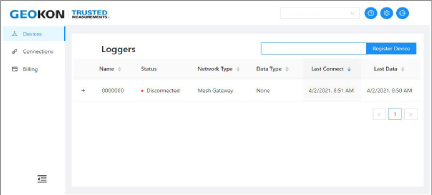
Abbildung 26: Die Seriennummer eingeben
10.Klicken Sie auf „Gerät registrieren“.
11.Klicken Sie auf die Schaltfläche neben „Mobilfunk aktivieren“, um das Cellular Gateway zu aktivieren.
27:
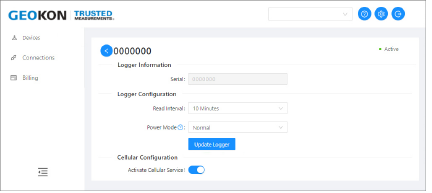
Abbildung 27: Mobilfunk aktivieren
12.Fügen Sie Logger zum Gateway hinzu, indem Sie auf das +-Zeichen neben dem Namen des Mobilfunk-Gateways klicken. Füllen Sie die angezeigten Felder aus.
13.Fügen Sie dem/den Logger Sensoren hinzu, indem Sie auf das +-Zeichen neben einem Logger klicken, und geben Sie dann die Seriennummer des/der an den Logger angeschlossenen Sensor ein, eine pro Kanal.
14.Klicken Sie auf Update Info, um die Sensorkonfiguration zu speichern.
15.Wiederholen Sie die Schritte 12 – 14 für alle Logger im Netzwerk.
16.Klicken Sie auf „Verbindungen“ und geben Sie dann einen Token-Namen in das Feld „Token erstellen“ ein.
28:
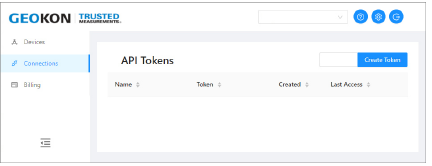
Abbildung 28: Das Token erstellen
17.Klicken Sie auf „Token erstellen“. Ein neuer Token-Eintrag wird angezeigt.
18.Klicken Sie auf das blaue Token, um es in die Windows-Zwischenablage zu kopieren.
29:
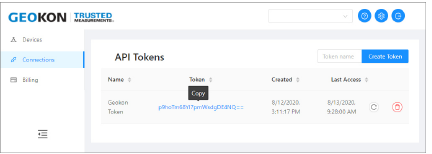
Abbildung 29: Das Token kopieren
19.Fügen Sie das Token in die Datenerfassungssoftware „Agent“ von geokon ein, um den Cellular Gateway in Betrieb zu nehmen und Daten abzurufen.
Es gibt zwei Betriebsarten: Bereitstellungsmodus und Normalmodus. Im Bereitstellungsmodus können Loggers schnell zu einem Netzwerk hinzugefügt und verifiziert werden.
Versetzen Sie den Gateway in den Bereitstellungsmodus, bevor Sie Änderungen vornehmen, wie z. B. das Hinzufügen von Loggers (bei der Ersteinrichtung oder später), das Zurücksetzen von Loggers oder das Zurücksetzen des Gateways.
Der Gateway wechselt in den Bereitstellungsmodus, wenn er eingeschaltet wird, wenn die Statustaste gedrückt wird oder wenn das System zurückgesetzt wird.
■Um den Bereitstellungsmodus zu starten, drücken Sie kurz die Statustaste am Gateway.
■Um das System zurückzusetzen, drücken Sie die Statustaste 10 Sekunden lang.
|
|
ACHTUNG! Setzen Sie den Gateway NICHT zurück, wenn er sich nicht im Bereitstellungsmodus befindet. |
Informationen zur Funktion der Statustaste finden Sie unter Abschnitt 3.8.
Wenn sich das Netzwerk im Bereitstellungsmodus befindet, wird der Netzwerkstatus etwa alle 10 bis 15 Sekunden von den LEDs am Gateway angezeigt.
Unter normalen Funkbedingungen finden sich Gateway und Logger im Bereitstellungsmodus in weniger als drei Minuten; damit ist das Netzwerk eingerichtet.
Sobald das Netzwerk eingerichtet und die Netzwerkzeit eingestellt ist, blinkt die grüne LED am Gateway gleichzeitig mit den grünen LEDs an den Loggers. Wenn die Netzwerkzeit nicht eingestellt wurde, blinkt die rote LED am Gateway gleichzeitig mit den Loggers. Dann muss die Zeit mit der Agent-Software eingestellt werden.
WICHTIG: Der Bereitstellungsmodus wird nach einer Stunde automatisch beendet, dann wird der Normalmodus aktiviert.
Wenn die richtigen Lämpchen nicht leuchten oder das Netzwerk den Bereitstellungsmodus beendet hat, drücken Sie die Statustaste am Gateway, um den Bereitstellungsmodus neu zu starten.
3.7.1Den Gateway aufstellen und Loggers einbinden
Stellen Sie den Gateway an einer möglichst zentralen Stelle innerhalb der Anordnung der Loggers auf (siehe Abbildung 30 unten). Dadurch wird die Anzahl der Netzwerksprünge minimiert, was die Batterielaufzeit verbessert.
Im Bereitstellungsmodus können Loggers einfach hinzugefügt werden, indem sie in Funkreichweite eingeschaltet werden. Beginnen Sie das Hinzufügen von Loggers mit denen, die dem Gateway am nächsten sind.
Beobachten Sie die LEDs, während Sie die Loggers bewegen, um sicherzustellen, dass das Signal nicht verloren wird.
Nach 10 Minuten hören die LEDs an den Loggers auf, deren Status anzuzeigen, um die Batterien zu schonen. Wenn Sie die Statustaste eines Loggers drücken, werden die LEDs für weitere 10 Minuten erneut aktiviert.
Standardmäßig bleibt ein Netzwerk eine Stunde lang im Bereitstellungsmodus. Wird ein neuer Logger in das Netzwerk eingebunden, wird der Timer zurückgesetzt und der Bereitstellungsmodus um eine Stunde verlängert. Wenn für die Bereitstellung von Loggers mehr Zeit benötigt wird, kann das Standard-Zeitlimit für die Bereitstellung mit der Agent-Software geändert werden. Wenn ein Logger vom übrigen Netzwerk getrennt ist, setzt er die Datenerfassung und -speicherung fort. Sobald die Verbindung wiederhergestellt ist, überträgt er alle erfassten Daten an den Gateway.
|
|
Bei Netzwerken mit einem Lokales Gateway werden erst Daten erfasst, wenn die Netzwerkzeit eingestellt ist. Verwenden Sie dazu die Agent-Software. Das Standard-Abtastintervall zur Datenerfassung beträgt 10 Minuten. |
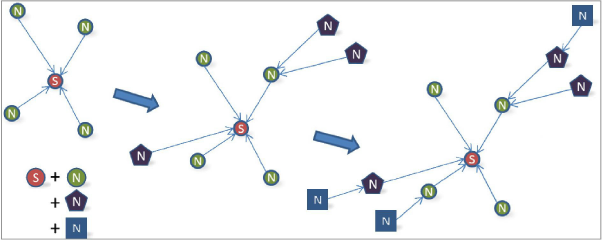
Abbildung 30: Installationsreihenfolge
Alle GeoNet-Geräte haben rote und grüne LED-Anzeigen, um ihren Status anzuzeigen. Eine Erläuterung der Signale ist an der Seite jedes Geräts unterhalb der LEDs aufgedruckt. Die Statustaste löst bei Betätigung ein kurzes Aufleuchten der entsprechenden LED-Anzeigen aus.
Die folgende Tabelle gibt die Bedeutung der verschiedenen LED-Anzeigen an.
|
LEDs |
Gateway |
Loggers |
|
|
Grün |
|
Zeit eingestellt, Loggers vorhanden |
GUT: Funksignal > 30 % |
|
Grün |
Rot |
Zeit eingestellt, keine Loggers vorhanden |
SCHWACH: Funksignal < 30 % |
|
|
Rot |
Netzwerkzeit nicht eingestellt |
SCHLECHT: Kein Funksignal |
Tabelle 7: Bedeutung der LED-Anzeigen
Wenn die Statustaste am Gateway gedrückt wird, zeigen die LEDs kurz den Netzwerkstatus an. Wenn sich das Netzwerk bei Betätigung der Taste im Bereitstellungsmodus befindet, wird der Timer für den Bereitstellungsmodus zurückgesetzt. Wenn sich das Netzwerk nicht im Bereitstellungs-modus befindet, wechselt es beim nächsten Funkzyklus in den Bereitstellungsmodus. Dies kann bis zu sechs Minuten dauern, da Änderungen an den Funkeinstellungen nur erfolgen können, wenn alle Funkgeräte im Netzwerk wach sind. Um dem Anwender eine zeitnahe Rückmeldung zu geben, sind die Netzwerkparameter auf ein 10-Sekunden-Funkintervall eingestellt, wenn sich der Gateway im Bereitstellungsmodus befindet.
Wenn die Statustaste eines Loggers gedrückt wird, zeigen die LEDs kurz den Status des Funksignals an. Der Logger zeigt den Status des Funksignals nach jeder Funkübertragung für einen Zeitraum von 10 Minuten an. Ist ein Logger noch nicht in das Netzwerk eingebunden, ändert er sein Funkintervall auf etwa eine Sekunde und sucht nach einem verfügbaren Netzwerk.
|
Gerät |
Funktion |
Betätigen der Statustaste |
|
Gateway oder Logger |
Zurücksetzen |
Drücken, bis beide LEDs leuchten (~10 Sekunden) |
|
Cellular Gateway |
Das Netzwerk in den Bereitstellungsmodus versetzen /Bereitstellungsmodus verlängern. Den aktuellen Status anzeigen. |
Kurz drücken |
|
Lokales Gateway |
Eine Messung vornehmen und vorhandene Daten sofort senden |
Kurz drücken |
|
Logger |
Den aktuellen Status anzeigen, dann bei jedem Funkzyklus für 10 Minuten die Signalstärke anzeigen |
Kurz drücken |
Tabelle 8: Funktionen der Statustaste